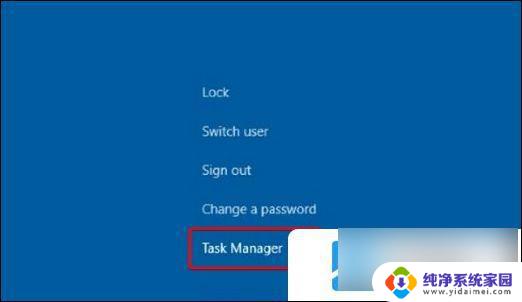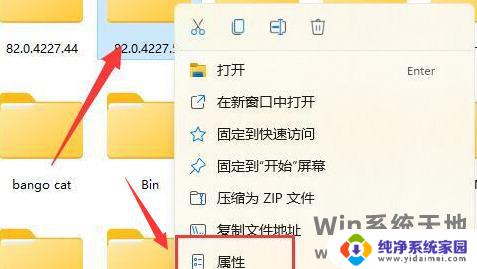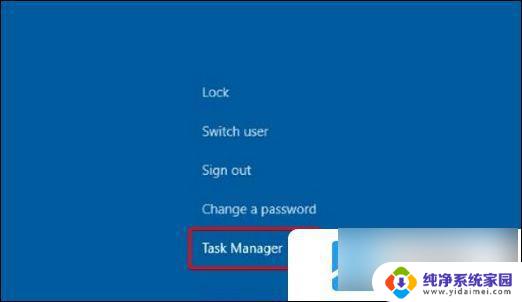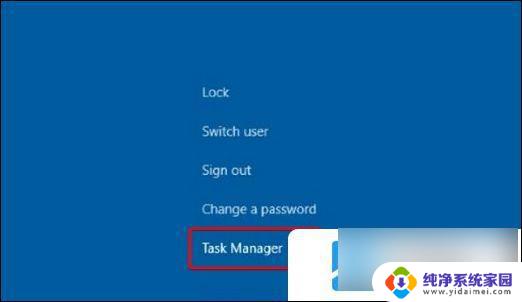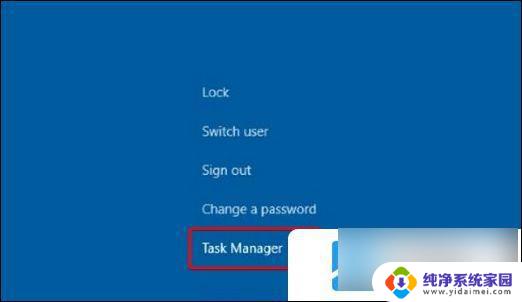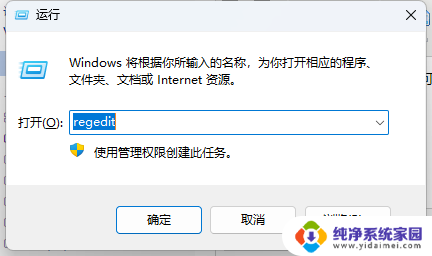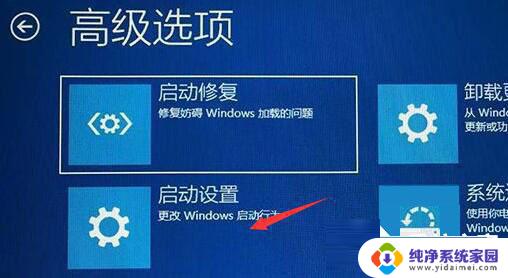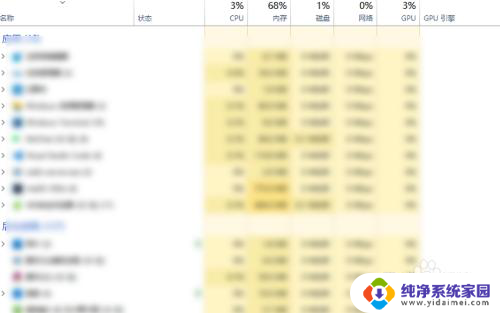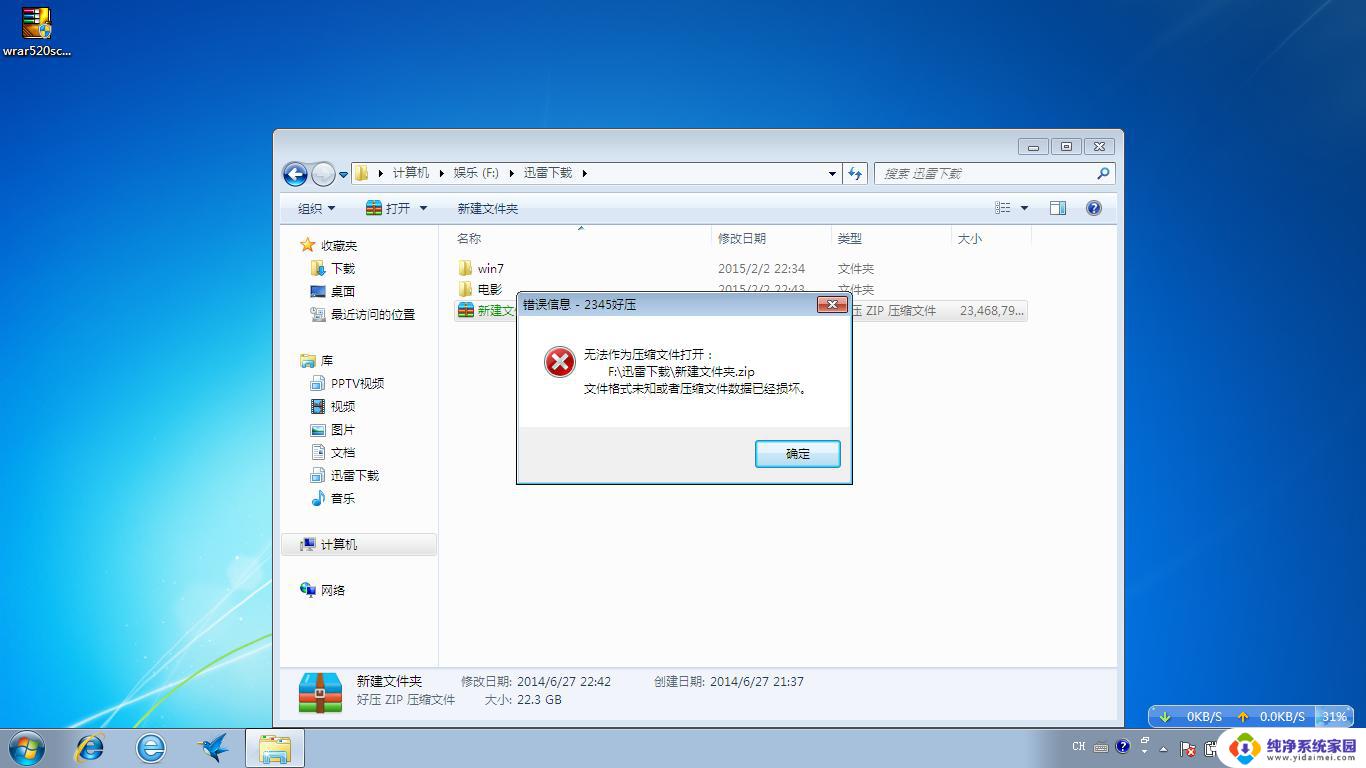win11点击文件夹一直转圈圈 Win11文件夹打开慢解决方法
Win11是微软最新推出的操作系统,它带来了许多令人兴奋的新功能和改进,一些用户在使用Win11时遇到了一个相当令人困扰的问题 - 点击文件夹后,出现了无尽的转圈圈,导致文件夹打开速度变慢。这个问题不仅影响了用户的效率,还给他们带来了不必要的烦恼。幸运的是我们可以采取一些简单的解决方法来解决这个问题,让Win11文件夹的打开速度恢复正常。下面将介绍一些可行的方法,帮助您解决Win11文件夹打开慢的问题。
解决方法:
1、在运行菜单中打开 regedit。
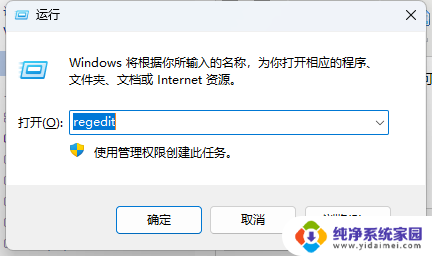
2、按【确定】后打开如下界面。
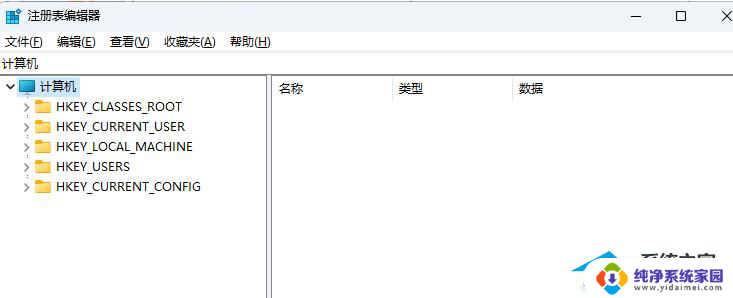
3、计算机\HKEY_LOCAL_MACHINE\SOFTWARE\Microsoft\Windows\CurrentVersion\Shell Extensions。
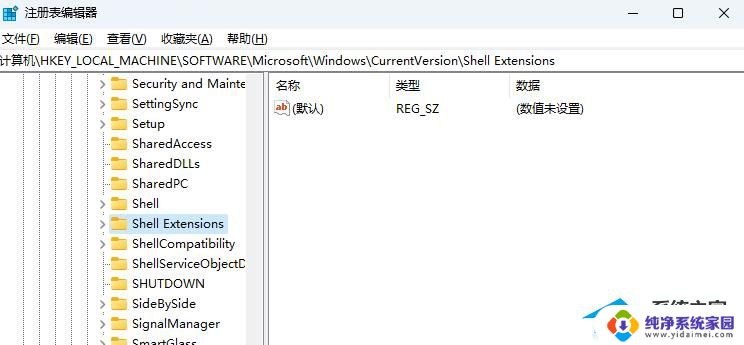
4、计算机\HKEY_LOCAL_MACHINE\SOFTWARE\Microsoft\Windows\CurrentVersion\Shell Extensions\Blocked。
5、在项【Blocked】中新建字符串值【Blocked】,数值数据为:【 {e2bf9676-5f8f-435c-97eb-11607a5bedf7} 】。
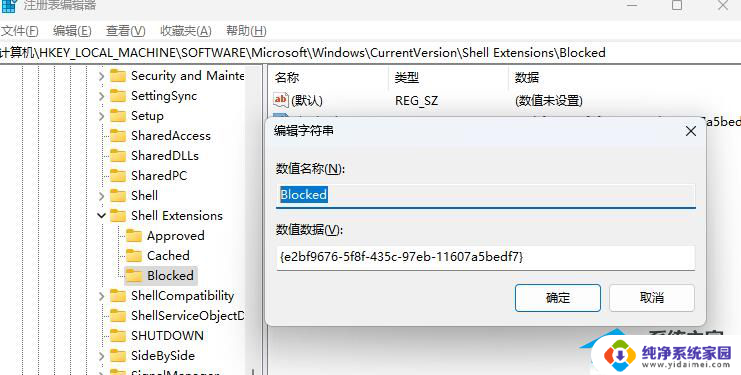
以上就是关于Win11点击文件夹一直转圈圈的全部内容,如果你遇到相同的问题,可以按照以上方法解决。